上一章 学完了几乎所有基础且常用的Linux命令,那么接下来的任务就是把多个Linux命令适当地组合到一起,使其协同工作,以便我们更加高效地处理数据。
1.输入输出重定向
输出重定向 ? 把命令的输出的信息(屏幕上面的)写入到文件中?
输出重定向中用到的符号及其作用
命令 > 文件 将标准输出重定向到一个文件中(清空原有文件的数据)
命令 2> 文件 将错误输出重定向到一个文件中(清空原有文件的数据)
命令 >>文件 将标准输出重定向到一个文件中(追加到原有内容的后面)
命令 2>> 文件 将错误输出重定向到一个文件中(追加到原有内容的后面)
命令 >> 文件或
命令 &>> 文件 将标准输出与错误输出共同写入到文件中(追加到原有内容的后面)
例: wc -L < anaconda-ks.cfg
wc:命令
-L :参数
anaconda-ks.cfg : 操作对象
2.管道符
??行业黑话(任意门)哆啦A梦 ?
命令 A | 命令 B
命令 A 原来要输出到屏幕的命令 ? 命令 B 继续执行处理
ps aux | grep ssh 二次处理过滤
3.通配符 *
ls -l /dev /sda *
ls-l /dev/sda[1,3,5]
如果有就显示,没有酒不显示
[1,2,3,4,5,6,7,8,9] = [1-9]
4. 常用的转义字符
echo “hello the world” 整体转义
PRICE = 5 价格为 5
echo ¥PRICE = 5
echo $$PRICE 就会产生冲突 $ $
加上 \ $$ 就可以了 转义符将操作符转译成字符
所以这样就可以了
echo “price is \ $$ PRICE” <\kbd>
4个最常用的转义字符如下所示?
? 反斜杠(\):使反斜杠后面的一个变量变为单纯的字符串。
? 单引号(’’):转义其中所有的变量为单纯的字符串。
? 双引号(""):保留其中的变量属性,不进行转义处理。
? 反引号(``):把其中的命令执行后返回结果。
5.环境变量
大体分为:
1.路径+命令名称
2.别名 alias
3.内部命令
4.外部命令 99%
Linux 命令就是命令文件
$PATH 寻找命令的路径提高效率
系统在多个路径中查找用户输入的命令文件,而定义这些路径的变量叫作PATH,可以简单地把它理解成是“解释器的小助手”,作用是告诉Bash解释器待执行的命令可能存放的位置,然后Bash解释器就会乖乖地在这些位置中逐个查找。PATH是由多个路径值组成的变量,每个路径值之间用冒号间隔,对这些路径的增加和删除操作将影响到Bash解释器对Linux命令的查找。
PATH变量可以修改是BASH的小助手
提高搜索效率,寻找命令存放的路径
PATH = $PATH =/ HAHA
cd /home/linuxprobe
xiao hai = /home linuxprobel
echo $ xiao hai
pwd 就可以不用输入长长的 cd /home/linuxprobe
使用export 命令 提升为全局变量多用户可以使用
etc/profile/
变量名称 作用
?HOME 用户的主目录(即家目录)
?SHELL 用户在使用的Shell解释器名称
?HISTSIZE 输出的历史命令记录条数
?HISTFILESIZE 保存的历史命令记录条数
?MAIL 邮件保存路径
?LANG 系统语言、语系名称
?RANDOM 生成一个随机数字
?PS1 Bash解释器的提示符
?PATH 定义解释器搜索用户执行命令的路径
?EDITOR 用户默认的文本编辑器
6.Vim文本编辑器
在学习之前就要明白一个道理:Linux中一切都是文件
vim就是可以修改这些文件的编辑器
?优点:使用广 绝大多数的Linux系统中通用
vi ? vim 升级版 :着色功能
使用情况
vi 可以小说 vim 配置文件
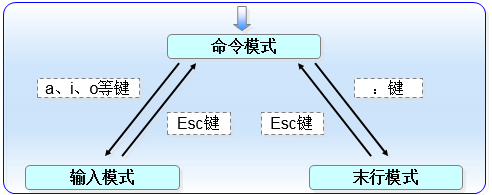
Vim之所以能得到广大厂商与用户的认可,原因在于Vim编辑器中设置了三种模式—命令模式、末行模式和编辑模式,每种模式分别又支持多种不同的命令快捷键,这大大提高了工作效率,而且用户在习惯之后也会觉得相当顺手。要想高效率地操作文本,就必须先搞清这三种模式的操作区别以及模式之间的切换方法
?命令模式:控制光标移动,可对文本进行复制、粘贴、删除和查找等工作。
?输入模式:正常的文本录入。
?末行模式:保存或退出文档,以及设置编辑环境。
Vim中常用的命令
命令 作用
dd 删除(剪切)光标所在整行
5dd 删除(剪切)从光标处开始的5行
yy 复制光标所在整行
5yy 复制从光标处开始的5行
n 显示搜索命令定位到的下一个字符串
N 显示搜索命令定位到的上一个字符串
u 撤销上一步的操作
p 将之前删除(dd)或复制(yy)过的数据粘贴到光标后面
末行模式主要用于保存或退出文件,以及设置Vim编辑器的工作环境,还可以让用户执行外部的Linux命令或跳转到所编写文档的特定行数。要想切换到末行模式,在命令模式中输入一个冒号就可以了。
末行模式中可用的命令
命令 作用
:w 保存
:q 退出
:q! 强制退出(放弃对文档的修改内容)
:wq! 强制保存退出
:set nu 显示行号
:set nonu 不显示行号
:命令 执行该命令
:整数 跳转到该行
: s/one/two 将当前光标所在行的第一个one替换成two
: s/one/two/g 将当前光标所在行的所有one替换成two
:%s/one/two/g 将全文中的所有one替换成two
?字符串 在文本中从下至上搜索该字符串
/字符串 在文本中从上至下搜索该字符串
预告:后面就是编写脚本了 ?























 2424
2424











 被折叠的 条评论
为什么被折叠?
被折叠的 条评论
为什么被折叠?








